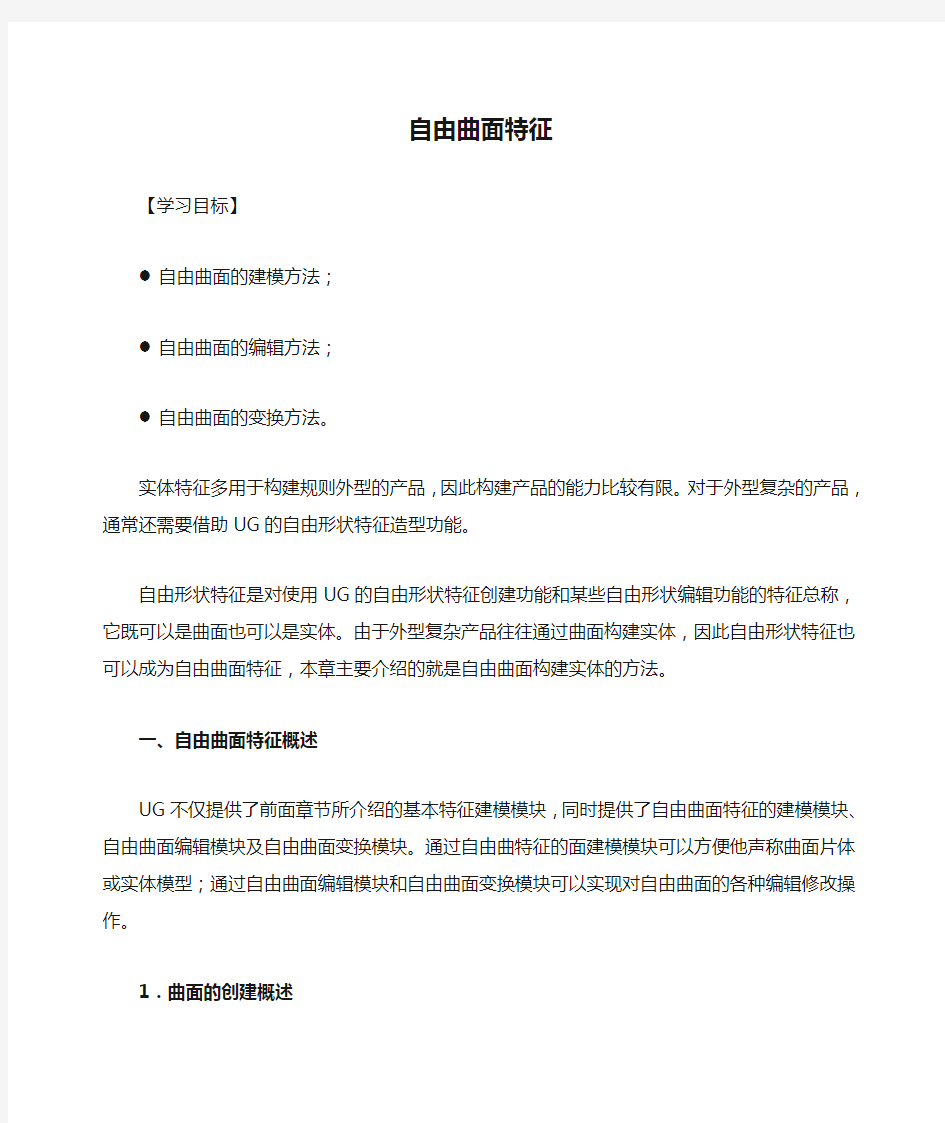
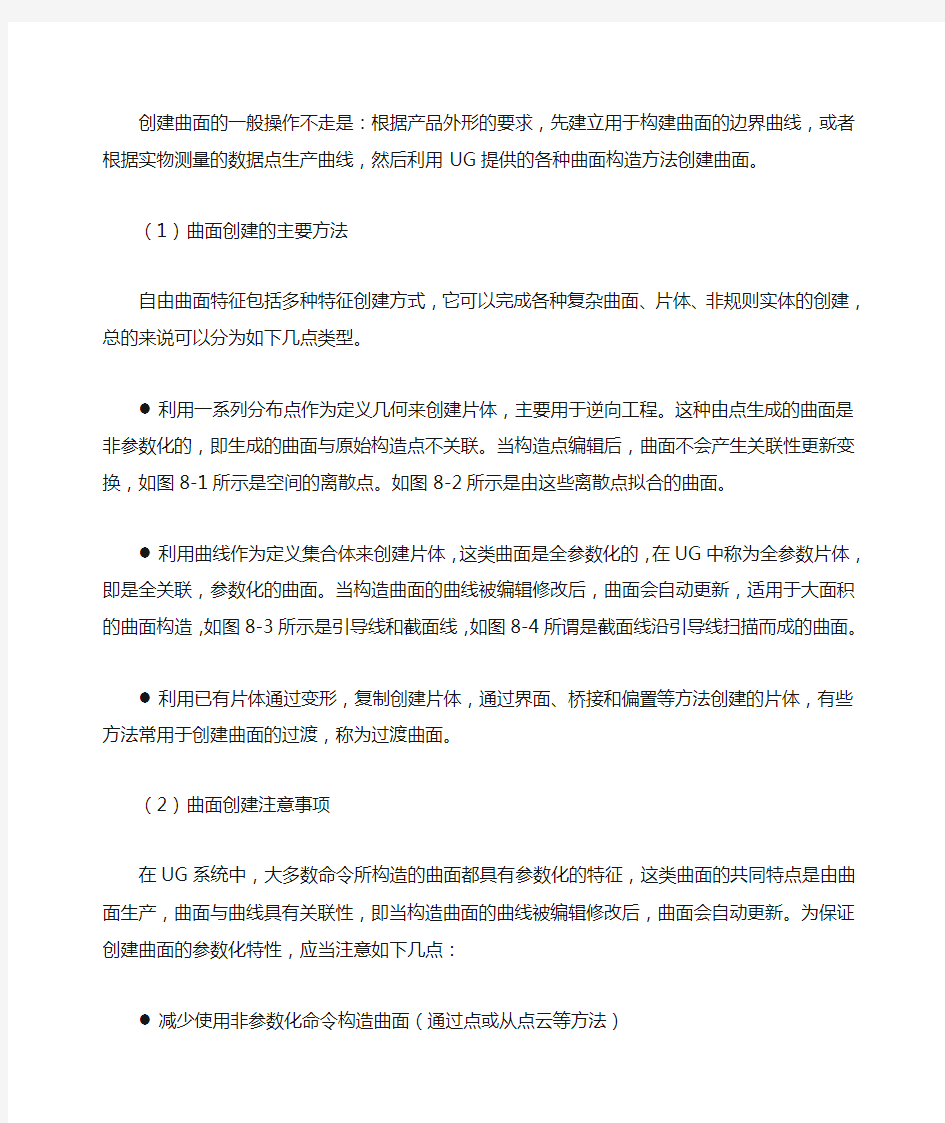
自由曲面特征
【学习目标】
●自由曲面的建模方法;
●自由曲面的编辑方法;
●自由曲面的变换方法。
实体特征多用于构建规则外型的产品,因此构建产品的能力比较有限。对于外型复杂的产品,通常还需要借助UG的自由形状特征造型功能。
自由形状特征是对使用UG的自由形状特征创建功能和某些自由形状编辑功能的特征总称,它既可以是曲面也可以是实体。由于外型复杂产品往往通过曲面构建实体,因此自由形状特征也可以成为自由曲面特征,本章主要介绍的就是自由曲面构建实体的方法。
一、自由曲面特征概述
UG不仅提供了前面章节所介绍的基本特征建模模块,同时提供了自由曲面特征的建模模块、自由曲面编辑模块及自由曲面变换模块。通过自由曲特征的面建模模块可以方便他声称曲面片体或实体模型;通过自由曲面编辑模块和自由曲面变换模块可以实现对自由曲面的各种编辑修改操作。
1.曲面的创建概述
创建曲面的一般操作不走是:根据产品外形的要求,先建立用于构建曲面的边界曲线,或者根据实物测量的数据点生产曲线,然后利用UG提供的各种曲面构造方法创建曲面。
(1)曲面创建的主要方法
自由曲面特征包括多种特征创建方式,它可以完成各种复杂曲面、片体、非规则实体的创建,总的来说可以分为如下几点类型。
●利用一系列分布点作为定义几何来创建片体,主要用于逆向工程。这种由点生
成的曲面是非参数化的,即生成的曲面与原始构造点不关联。当构造点编辑后,曲面不会产生关联性更新变换,如图8-1所示是空间的离散点。如图8-2所示
是由这些离散点拟合的曲面。
●利用曲线作为定义集合体来创建片体,这类曲面是全参数化的,在UG中称为
全参数片体,即是全关联,参数化的曲面。当构造曲面的曲线被编辑修改后,
曲面会自动更新,适用于大面积的曲面构造,如图8-3所示是引导线和截面线,
如图8-4所谓是截面线沿引导线扫描而成的曲面。
●利用已有片体通过变形,复制创建片体,通过界面、桥接和偏置等方法创建的
片体,有些方法常用于创建曲面的过渡,称为过渡曲面。
(2)曲面创建注意事项
在UG系统中,大多数命令所构造的曲面都具有参数化的特征,这类曲面的共同特点是由曲面生产,曲面与曲线具有关联性,即当构造曲面的曲线被编辑修改后,曲面会自动更新。为保证创建曲面的参数化特性,应当注意如下几点:
●减少使用非参数化命令构造曲面(通过点或从点云等方法)
●构造曲面的曲线尽可能采用草图方法生成
●编辑曲面时尽可能采用参数化的编辑方法,即使用编辑特征参数的操作,而编
辑曲面操作中的方法都是非参数化的,如果必须使用,则建议采用编辑复制体
方法
●尽可能采用实体剪裁,抽壳方法建模。
(3)曲面操作注意事项
在曲面操作过程中,同样有一些经验性原则和技巧。
●用于构造曲面的曲线应尽可能简单,曲线阶次数小于等于3.
●用于构造曲面的曲线要保证光顺连接,避免产生尖角,交叉和重叠。
●曲面的曲率半径尽可能大,否则会造成加工困难和复杂。
●避免构造非参数化特征。
●如有测量的数据点,则建议先生成曲线,再利用曲线构造曲面。
●根据不同曲面的特点合理使用各种曲面的构造方法。
●面之间倒圆过渡尽可能在实体上进行。
2.片体与实体建模
使用自由形状特征建立曲面模型并不是产品建模的最终目的,而是以曲面作为实体建模的辅助手段,构建实体模型。在UG中可以通过如下功能将片体与实体建模有机结合起来,最终创建具有自由形状的实体模型。
●【缝合】:如果若干片体能够包围形成完全封闭的“容器”,则一旦缝合这些片
体,“容器”便转化为实体,如图8-5所示的榔头即是由曲面构成。
●【补片体】:利用片体取代实体的一部分表面,在实体上形成自由形状的表面,
如图8-6所示为玩具模型的补片体。
●【修剪实体】:利用片体作为修剪边界修剪实体,在尸体上形成自由形状的表面,
如图8-7所示是使用曲面修改实体前面后的效果。
●【加厚实体】:将片体直接加厚形成具有均匀厚度的自由形状的壳体,如图8-8
所示的是PDA面板曲面加厚前后的效果。
●其他生产实体的方法:选择【预设置】|【建模】菜单命令,在弹出的【建模
预设置】对话框的【一般】选项卡中将【体类型】设置为【实线】,那么在如下
情况可以直接创建实体的自由形状特征:一是自由形状特征的U和V向的参数
线都是封闭的,形成完全封闭的“容器”,得到的结果是实体;二是自由形状特
征的U和V向参数之一是封闭的,两端的封闭参数是平面曲线。
二、点构造曲面
最基本的曲面创建功能是通过空间点来完成曲面的创建,本节将介绍3种通过点创建曲面的方法,包括通过点创建曲线、由极点创建曲面和从点云创建曲面。
1.由点构造曲面
单机【曲面】工具栏中的【通过点】按钮,或者单击【从极点】按钮,弹出如图8-9所示的【通过点】对话框,以进入相应的操作功能。由于两个命令具有不同的计算方法,因此对于同样的点将产生不同的形状,如图8-10所示。
●通过点创建曲面的操作可以定义片体并将通过的点阵列,生成的片体会插补每个制定点。使用这个操作功能,可以很好地控制片体形式,使它总是通过制定的点。
●由极点创建曲面的操作可以制定点为定义片体外型控制网的极点(顶点)。使用极点可以更好的控制片体的全局外型,也可以更好的避免片体中不必要的波动(曲率反向)。
在【补片类型】下拉列表中,用户可以选择设置创建曲面的类型,它包括【多个】
和【单个】两个选项。选择【多个】选项,则阶次越低补片越多,将来修改曲面时控制其局部曲率的自由度越大;反之减少片体的数量,修改曲面时容易保持其广顺性;选择【单个】选项,表示曲面将由一个补片构成,由系统根据横列的点数,取可能的最高阶次。
【沿。。。向封闭】用来设置曲面是否闭合或闭合方式,其中【两者都不】选项是
指定义点或控制点的列方向与行方向都不闭合:【行】、【列】选项分别代表第一行(列)为最后一行(列):【两者皆是】指两个方向都是封闭的。
【行阶次】和【列阶次】选项用于设置行和列的次数。最小值为1(两个定义点),最大值为24(25个定义点)。
设置玩对话框所需参数后,将提示用于选取定义点(或极点)对象,可以直接在绘制工作区中选取,也可以利用相应的【点构造器】对话框提供的一些辅助功能来快速选取点对象。设置好相应的点对象后,将根据用户选取的点创建曲面。
2.点云构造曲面
从点云构造曲面是指通过一个点云生成一个片体,点云通常由扫描和数字化产生。虽然有一些限制,但此功能可让用户从很多点中用最少的交叉生成一个片体。得到的片体比用由点构面方式从相同的点生成的片体要光顺的多,但不如后者更接近于原始点。
单击【曲面】工具栏中的【从点云】按钮,或者选择【插入】|【曲面】|【从点云】菜单命令,弹出【从点云】对话框,进入从点云创建曲面功能。
【U向次数】和【V向次数】分别用于设置U方向和V方向次数。【#U向补片数】和【#V向补片数】分别用于设置U方向和V方向的补片数值。曲面各个方向的阶次和补片数控制着输入点和生成的片体之间的距离差距。
【CSYS】选项用于改变U、V向量方向及片体法线方向的的坐标系统,当改变该坐标系统后,其所产生的片体也会随着坐标系统的改变而产生相应的变化。
【边界】选项用于设置框选点的范围,配合坐标系统所设置的平面选取点。。
三、线构造曲面
利用预先构造的曲线、其他已有曲面或实体的边作为输入数据创建曲面是构造曲面的主要方法,本节将介绍常用的通过曲线构造片体的功能。
1直纹面
使用直纹面功能可生成通过两条曲面轮廓线的直纹体(片体或实体),曲线轮廓线称为截面线串。截面线串可以由单个或多个对象组成。每个对象可以是曲线、实边或实面。也可以选择曲线的点或端点作为两个截面线串中的第一个。
单击【曲面】工具栏中的【直纹】按钮,或者选择【插入】|【网格曲面】|【直纹】菜单命令,弹出【直纹】对话框提示选择截面曲线,之后会弹出如图8-11所示的对话框,要求设置参数,主要选项如下所示。
⑴【对齐】下拉列表
●【参数】:表示空间中的点将会沿着所指定的曲线以相等参数的间距穿过曲线产
生片体。所选取曲线的全部长度将完全被等分。
●【弧长】:表示空间中的点将会沿着所指定的曲线以相等弧长的间距穿过曲线长
生片体。所选取曲线的全部长度将完全被等分。
●【根据点】可根据所选取的顺序在连接线上定义片体的路径走向,在所选取的
形体中含有角点时使用的选项。
●【距离】:选择该选项,则会将所选取的曲线在向量方向等间距切分,当产生片
体后,若显示其U方向线,则U方向线以等分显示。
●【角度】:表示会以所定义的角度转向,沿向量方向扫过,并将所选取的曲线沿
一定角度均分。当产生片体后,若显示U方向线,则U方向线会以等分角度方式显示。
●【脊线】:表示在选取脊线后所产生的片体范围会以所选取的脊线长度为准,但
所选取的脊线平面必须与曲线的平面垂直。
⑵公差
该文本框用于设置所产生的片体与所选取的截面曲线之间的误差值。若设置为零,则所产生的片体将会完全沿着所取的界面曲线创建
⑶临时栅格线显示
若创建B-曲面的规则曲面,则可暂时显示U方向和V方向的网格数目,其所显示的U方向与V方向的网格数目可以自定义显示的网格数目
2.通过曲线
通过曲线的功能能让用户通过同一方向上的一组曲线轮廓线生成一个体,如图8-12
所示。与指纹面不同的是,前面只使用两条截面线串,并且两条截面线串之间总是线性连接,而后者允许使用高达150的截面线串。
单击【曲面】工具栏中的【通过曲线】按钮,或者选择【插入】|【网格曲面】|【通过曲线】菜单命令,弹出【通过曲线】对话框提示选择截面曲线,之后弹出如图8-13所示的对话框要求设置参数。
在【通过曲线】对话框中,有两个截面线串约束方式的设置列表,它能指定生成的实体和一个或多个选定面或片体在某个截面线串处的约束类型,其中提供了以下3种约束方式。
●G0:定义截面线串无约束,即不做任何形式的改变。
●G1:定义截面线串与所选取的片体相切,所产生的片体与所选取的片体切线斜
率连续。
●G2:定义截面线串与所选取的片体相切,切使其曲率连续。
3.通过曲线网格
通过曲线网格功能可以使用两簇相互交叉的定义线串(曲线、边),创建通过曲线网格的曲面特征,曲面将通过这些定义线串,如图8-14所示。其中,先选取的一簇定义线串称为主曲线,后选取的一簇定义线串称为交叉曲线。
单击【曲面】工具栏中的【通过曲线网格】按钮,或者选择【插入】|【网格曲面】|【通过曲线网格】菜单命令,弹出【通过曲线网格】对话框提示选择截面曲线,之后会弹出对话框要求设置参数,其中各主要参数说明吐下。
1.强调
用于决定哪一组控制线串对曲线网格体的形状最有影响,或者指定两组有同样的效果,共有如下3个选项,如图8-15所示是选取3种不同产生方式的结果。
●【两个】:所产生的片体会沿主曲线与交互曲线的中点创建。
●【主曲线】:所长生的片体会沿主要的曲线创建。
●【横向】:所产生的片体会沿横向的曲线创建。
2.交点公差
该选项用于设置曲线与主要弧之间的公差。当曲线与主要弧不相交时,其曲线与主要弧之间的距离不得超过所设置的交叉公差值。若超过所设置的公差时,则会显示错误的信息,并无法生成曲面,提示重新操作。
3.构造选项
用于设置生成的曲面符合各条曲线的程度,共有3这个选项。
●【垂直】:选择该选项,则将按照正常的过程创建实体或是曲面,该选项具有最
高的精度,因此将生成较多的块,占据最多的储存空间。
●【用样条点】:该选项要求选择的曲线必须是具有与选择的点数目相同的单一B
样条曲线。这时生成的实体和曲面将通过控制点并在该店处与选择的曲线相
切。
●【简单】:该选项可以对曲线的教学方程进行简化,以提高曲线的连续性,运用
该选项生成的曲面或是实体具有最好的光滑度,生成的快数也是最少的,因此
占用最少的储存空间。
4.扫描曲面
可以用预先描述的方式沿一条空间路径移动曲线轮廓线,以生成扫描实体或片体。移动曲线轮廓线称为截面线串。该路径称为引导线串,因为它引导运动。如图8-16所示是采用两个不同截面线串、一个封闭引导线的扫描曲面结果。
扫描曲面可以根据用户选择的引导数目的不同而需要用户给出不同的附加条件。在几何上,引导线即是母线,根据三点确定一个平面的原理,用户最多可以设置3条引导线。而其截面连接最多可选取400条线段。
单击【扫描曲面】工具栏中的【扫描】按钮,或者选择【插入】|【扫描曲面】|【扫描】菜单命令,弹出【扫描】对话框提示选择截面曲线和引导线,之后会弹出对话框要求设置扫描参数,其中各主要参数说明如下。
1)【扫描方式】选项组
该选项用于设置扫描曲面的补片方式,其插补方式包括【线性】与【三次】两种。当定义两条以上的截面时,即会要求定义扫描曲面的补片方式。
●【线性】:生成的片体或实体的第一条截面与第二条截面之间的比列按照线性变
换。
●【三次】:生成的片体或实体的第一条截面与第二条截面之间的比列变换为三次
方程关系。
2)【对齐方式】选项组
该选项用于定义产生片体的对齐方式,其对齐方式包括【参数】、【弧长】以及【根据点】3个选项,但若要使用【依序点】选项作为校准方式,所选取的导引线必须至少有一条为曲线,若导引线全为直线,则该选项将不显示在该对话框中,各项参数含义如下。
●【参数】:空间中的点将沿着定义翻去先通过相等参数区间,其曲线的全部长度
将完全被等分。
●【弧长】:空间中的点将沿着定义曲线通过相等弧长区间,其曲线部分长度将完
全被等分。
●【根据点】:该选项用于在各截面上定义点的位置,系统会根据定义的点的位置
产生片体,各个截面上的点将被一条母线连接。
3)【方位变化】选项组
当选择单一跳线创建扫描曲面时,为了定义片体的方向,必须在【方位变化】选项组中设置所需的方位变化形式,各个选项含义如下。
●【固定】:截面线按照其所在的平面的法线方向生成片体,并将沿着导线保持这
个方向不变。,
●【表面法线】:以所选取的曲面向量方向和沿着导引线的方向产生片体,如图
8-17所示是表面法向扫描的示意图。
●【矢量方向】:截面线在沿引导线扫描的过程中,局部坐标系的第二轴始终与指
定的矢量对齐。如矢量方向与导引线相切,则将显示错误信息。
●【另一曲线】:用户可以定义平面上的曲线或实体的边线为扫描曲面的方位控制
线。
●【一点】:用户可以用力【点构造器】对话框定义一点,使截面曲线沿着引导线
延伸到该店。
●【强制的方向】:截面曲线将以所指定的固定矢量方向扫过引导线,其截面曲线
将与引导线平行。
4).比列变换
当选取单一导引线时,要求定义片体的比例变换。比列变换用于设置截面线在通过导引线时,截面线尺寸的放大与扫校比列,有吐下选项:
●【恒定的】:该选项会以所选取的截面为基准线,要求输入它与曲面的缩放比率,
若将缩放比率设为0.5,则所创建的片体大小将会为截面的一半。
●【倒圆功能】:可以设置所产生片体的起始比列值与最终比例值,起始比例值可
定义为所产生片体的第1剖面大小,终止比例值可定义所产生片体的最后剖面
大小,其缩放标准以所选取的截面为准。
●【另一曲线】:所产生的片体将以所指定的另一曲线为一条母线沿导引线创建。
●【一个点】:若选取该选项,则系统会以截面、导引线、点灯3个对象定义产生
的片体缩放比例。
●【面积规律】:该选项可用法则曲线定义片体的比例变化方式。
●【周长规律】:该选项与面积法则的选项相同,其不同之处仅在于使用周长法则
时,曲线Y轴定义的终点值为所创建片体的周长,而面积法则定义为面积大小。
5)脊线
该选项用于在定义扫描的对齐方式及各项变化后,定义所要创建片体的脊线,其定义脊线的选项为选择性的。
5.截面
截面功能产生曲面的方式为定义曲面的产生开始方向与控制曲面方向,再根据所选取的创建形式,定义其大小与条件,产生所需的曲面。另外,系统还会从控制曲线直接获得二次端点的切向矢量,并且会使用连续的二维二次外型参数沿片体调整曲面的整个外型。
单击【曲面】工具栏中的【截型面】按钮,或者选择【插入】|【网格曲面】|【截面】菜单命令,弹出【截面】对话框,提示选择截面形式。该对话框中共统提供了20种截面形式,读者可以参照UG的帮助系统学习,如图8-15所谓是使用截面功能,通过一条曲线而与另外一个圆弧面创建相切的曲面。
四、曲面编辑与操作
曲面构造完成后,通常还需要利用曲面的编辑和操作功能对曲面进行必要的调整和修改,本节将介绍常用的曲面编辑与操作方法。
1.扩大曲面
扩大曲面功能可以让用户改变未修剪片体的大小,方法是生成一个新的特征,该特征和原始的、覆盖的未修见面相关。用户可以根据给定的百分率改变它的每个未修剪边,如图8-19所示是扩大曲面的示意图。
单击【编辑曲面】工具栏中的【扩大】按钮,或者选择【编辑】|【曲面】|【扩大】菜单命令,弹出【扩大】对话框,在其中用户可以进行扩大操作的相关参数设置。
1)类型
用于设置扩大曲面的类型,共有如下两个选项。
●【线性】:只可以对选择的曲面按照一定的方式进行扩大,不能进行缩小的操作。
●【自然的】:既可以创建一个比原曲面大的曲面,可以创建一个小于该曲面的片
体。
2)全部
选择该选项后,【U-最大值】、【V-最大值】、【U-最小值】、【V-最小值】、4个文本
框将同时增加(或减少)同样的比例。
3)U\V参数控制选项
用于控制输入U\V参数进行变化的比例。当将扩大类型设置为线性时,文本框中数值的变化值的变化范围是0-100%。即只可以在这个边缘上生成一个比原曲面大的曲面;当选择【自然的】时,文本框中的数值变化范围为-99%-100%,即可以生成一个大于或者小于原片体的曲面。
2.延伸曲面
利用延伸曲面功能可以对已有的曲面进行延伸操作,以生成一个新的曲面特征。单
击【曲面】中巨烂中的【延伸】按钮,弹出【延伸】对话框,利用它可以对已有曲面进行延伸操作,该对话框中共提供了如下4种延伸方式。
●【相切的】:用于将已有的片体沿切线方向延伸到一个面、边缘或是拐角,其中
包括【固定长度】和【百分比】两个选项。
●【垂直于曲面】:沿片体法线方向延伸。要求选择要延伸的片体和边缘,之后弹
出输入长度值的对话框,系统将依照指定的长度值延伸片体。
●【有角度的】:用于将片体以一定的角度做延伸,输入延伸长度值和角度值,系
统将依照指定的长度值和角度值延伸片体。
●【圆的】:选择该选项延伸出的片体各处具有相同的曲率,并依照原来片体圆弧的曲率延伸,延伸方向也与原片体在边界处的方向相同。
在某些操作情况下,对话框中会包含【规则控制】方式,该方式通过规则控制来延伸片体,用参数或方程式定义长度和角度,在构件时,必须选取曲面、基准曲线和脊线(可不选),依次定义其长度及角度,在完成长度定义之后,将返回【法则】对话框,并要求定义角度,定义完毕后,将依照设置值延伸。
3.偏置曲面
偏置曲面功能可以从一个或更多已有的曲面生成偏置曲面,系统用沿选定面的法向偏置点来生成争取的偏置曲面。指定的距离成为偏置距离,并且已有面成为基面。可以选择任何类型的面作为基面。如果选择多个面进行偏置,则产生多个偏置体。
单击【曲面】工具栏中的【偏置曲面】按钮,或者选择【插入】|【偏置\比列】|【偏置】菜单命令,弹出【偏置曲面】对话框,利用它可以对已有曲面进行偏置操作,对话框中有如下操作选项。
1)距离
该选项用于对片体作统一距离的偏移,系统将依照输入的距离偏移,根据输入的值为正或负,决定偏移方向,选择平面时将自动一定一个正反向,如果输入距离值为正,产生的曲面将在原曲面的下方,反之在原曲面的上方,如图8-20所示是等距离偏置曲面的情形。
2)边缘公差
用来设置在平移时边缘形状变化的误差范围,该值设置过小时将无法生存曲面。
3)可变的
单击该按钮将实现对片体的整个表面进行不同距离的偏移。选择该选项后,将显示
点构造器,利用点功能指定偏移片的4个拐角或是片体上的任何4个点,分别给予偏移量,然后根据这些点和偏移量生成新的曲面,如图8-21所示是曲面4个点为不同距离时偏置曲面的情形
4.移动曲面控制点
移动曲面控制点分为移动曲面的定义点与极点两种方式,通过修改曲面控制点的位置可以实现对曲面几何形状的编辑。使用该功能时,可能会从片体中删除某些参数,如图8-22所示的是通过调整曲面的U向定义点使曲面呈波浪皱褶的情形。
单击【编辑曲面】工具栏中的【移动定义点】按钮,或者单击【移动极点】按钮,弹出一系列移动曲面控制点操作的参数对话框,让用户进行相关的参数设置。下面以移动曲面定义点为例说明用法,移动极点操作与之类似。
1)设置移动点类型
在【移动点】对话框中,共体现了4种移动点方式,如下所示。
●【单个点】:选择一个控制点进行移动
●【整行(常数V)】:选择V方向为常数的整行控制点进行移动。
●【整列(常数U)】:选择V方向为常数的整列控制点进行移动。
●【矩形阵列】:选择一个矩形区域内的所有点进行移动。
2)定义点移动方式
在【移动定义点】对话框中,提供了几种用于设置已选中点的移动方式和移动量的参数选项。
●【增量】:对选中的控制点进行当前坐标系下的坐标偏移,即是将点的坐标变换
为原坐标加偏移量,当选中这个移动方式后,下面的【DXC(X方向位移)】、【DYC
(Y方向位移)】、【DZC(Z方向位移)】3个文本框被激活,分别输入X、Y、Z
方向上的位移量。
●【沿法线的距离】:定义被选控制点所在的曲面处的法线方向为该控制点的移动
方向。
●【移至移点】:单击该按钮,将弹出【点构造器】对话框,提示选择一个点,选
择后将控制点移动到该固定点的位置。
●【定义拖动矢量】:类似于【沿法线的距离】,只不过定义拖动向量的方式允许
用户自行定义一个向量方向。
●【拖动】:定义了一个拖动矢量后,可以单击该按钮进行拖动。
5.裁修剪曲面
裁剪曲面功能可以使系统依照曲面、基准平面、表面和边缘方式裁剪片体,如图8-23所示是裁剪曲面的示例。单击【曲面】工具栏中的【裁剪的片体】按钮,或者选择【插入】|【裁剪】|【修整片体】菜单命令,弹出【裁剪的片体】对话框,让用户进行相关的参数设置。
下面介绍一些主要选项
1)选择步骤
该选项组用于选择要裁剪的片体和作为剪切的对象,其中包括【目标片体】、【投影矢量】、【裁剪边界】和【区域】等4个按钮,一次选择将要裁剪的片体和用以剪切的对象,并决定将要保留或不保留的区域,系统将依照设置裁剪片体。
2)投影沿着
●【面的法向】:该选项用于将投影轴向定义在沿表面的法向,即【选择步骤】选
项组中的【裁剪边界】将沿着目标形体的正交方向投影。
●【基准轴】:该选项用于将投影轴向定义为选定的基准轴方向。
●ZC-轴\YC-轴\XC-轴:该选项用于将投影轴向定义在表面的Z(Y、Z)轴方向,
即【选择步骤】选项组中的【裁剪边界】将沿目标形体的Z(Y、Z)轴方向投影。
●矢量构成:该选项以【矢量构成】对话框来定义投影轴向。